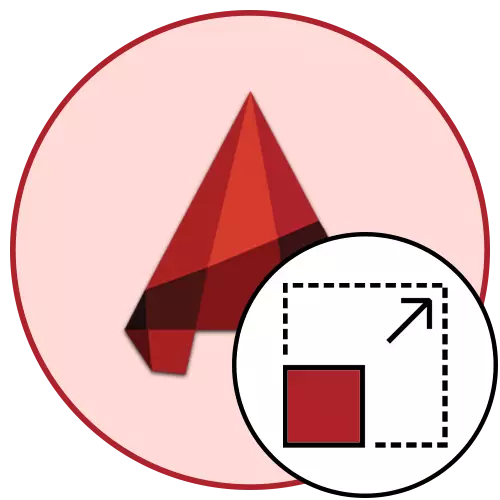
مقیاس در اتوکد اندازه منطقه رسم را تعیین می کند که به یک قاب با نسبت های خاصی می افتد. اگر مقیاس استاندارد 1: 1 را بگیرید، این بدان معنی است که در حال حاضر 1 میلی متر در طول واقعی آن نمایش داده می شود. با این حال، گاهی اوقات کاربران نیاز به تغییر مقیاس، که با تفاوت های خاصی از پروژه های مختلف مرتبط است. این را می توان به سادگی در بخش "ورق" و یا هنگام ایجاد یک کار چاپ انجام داد.
مقیاس را در برنامه اتوکد تغییر دهید
هنگام کار بر روی یک پروژه در بخش "مدل"، همیشه توصیه می شود از مقیاس 1: 1 استفاده کنید، و در حال حاضر هنگام طراحی موقعیت و قطعات فردی برای تنظیم آن به عنوان راحت است. این رویکرد به کار به طور قابل توجهی تسهیل اجرای عملیات خاص و تعامل با نقاشی را تسهیل می کند. در تصویر زیر یک دکمه را مشاهده می کنید که فقط مسئول تغییر مقیاس است.
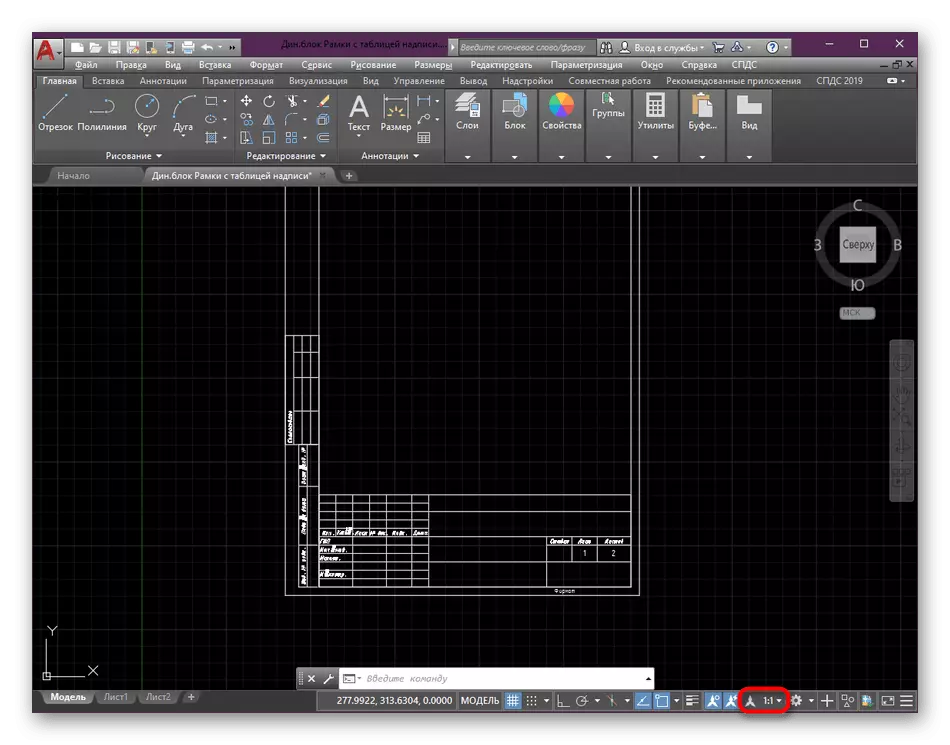
تنظیم مقیاس ورق
پیش از این، ما قبلا گفته ایم که پوسته پوسته شدن پس از اتمام کار بر روی عناصر اصلی نقاشی بهتر است. این کار با انتخاب مقادیر بهینه در ماژول "ورق" انجام می شود. شما فقط باید چنین اقداماتی را انجام دهید:
- در برگه پایین زبانه ها، ورق مورد نیاز را پیدا کرده و با کلیک کردن بر روی دکمه سمت چپ ماوس حرکت کنید.
- در ابتدا، ویرایش Viewport را انجام دهید. اندازه صحیح را با حرکت دادن منطقه تنظیم کنید.
- بعد، صفحه نمایش گونه خود را انتخاب کنید، با کلیک بر روی LKM دو بار توسط مرز آن.
- در اینجا، نوع نقاشی را با حرکت دادن آن با بستن LKM + دکمه چرخ ماوس، مرکز کنید.
- پس از آن، بر روی یک دکمه مقیاس خاص تعیین شده کلیک کنید.
- یکی از گزینه های پیشنهادی را انتخاب کنید که به طور پیش فرض اضافه شده است.
- در حال حاضر توجه به این واقعیت است که دیگر توصیه نمی شود اندازه طراحی نقاشی در صفحه نمونه را با پیمایش چرخ ماوس تغییر دهید، زیرا این تنظیمات نصب شده است. شما فقط می توانید تصویر را دوباره به عنوان پیش از آن نشان داده شده است.
- در صورت لزوم، گزینه مقیاس خود را با کلیک کردن در منوی زمینه به گزینه "سفارشی" اضافه کنید.
- در پنجره ای که باز می شود، افزودن تعداد نامحدودی از گزینه های پوسته پوسته شدن مناسب نگهداری می شود، حتی پس از بستن این پروژه، همه آنها ذخیره و در دسترس انتخاب خواهند شد.
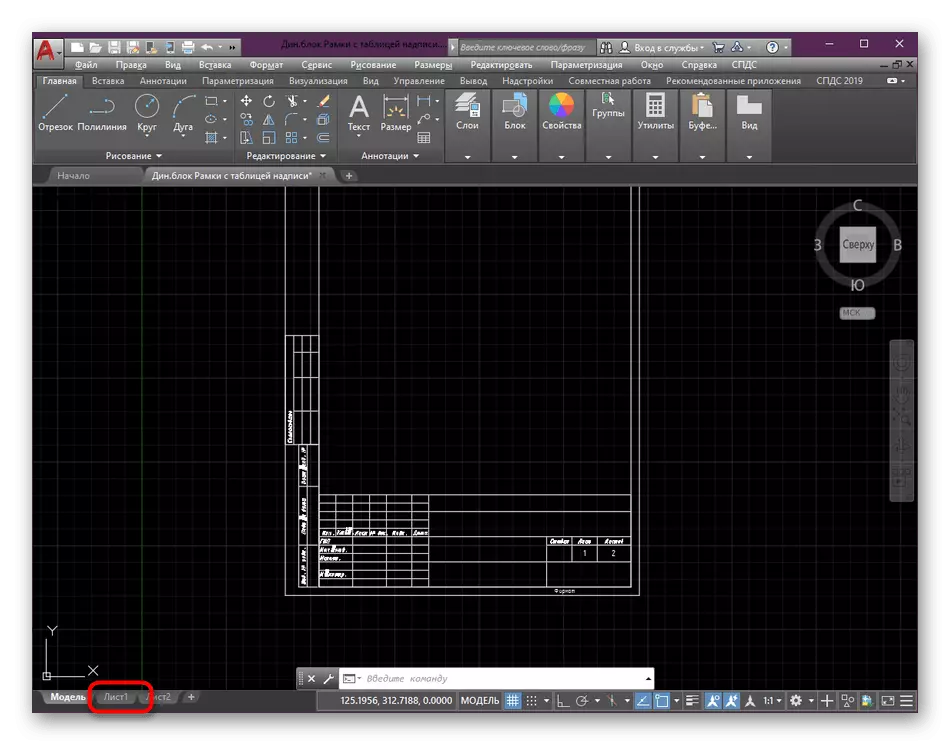
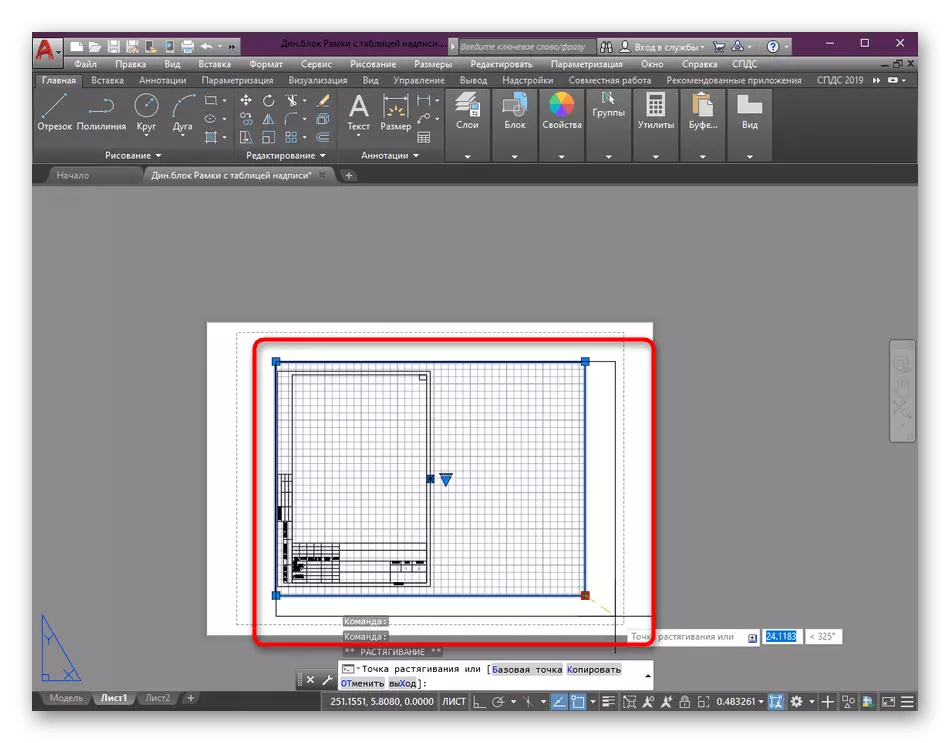
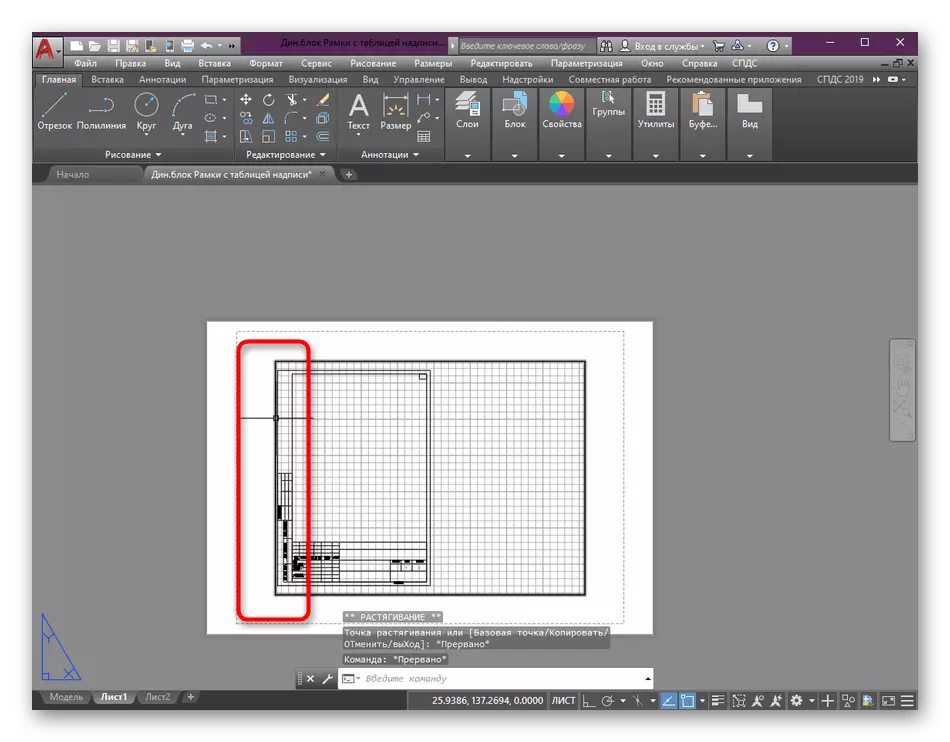
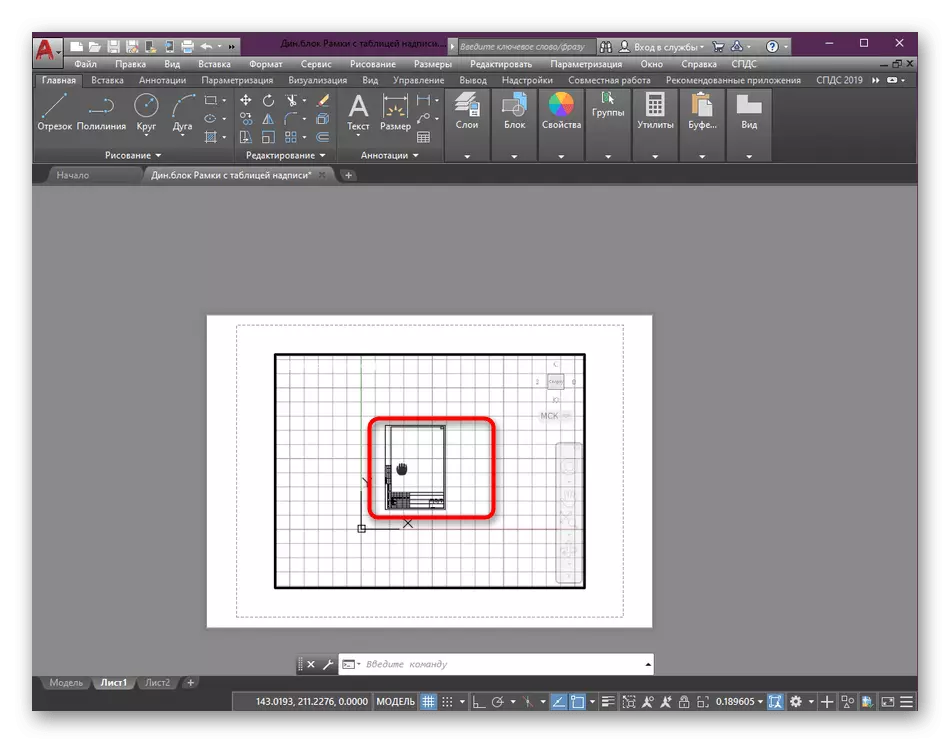
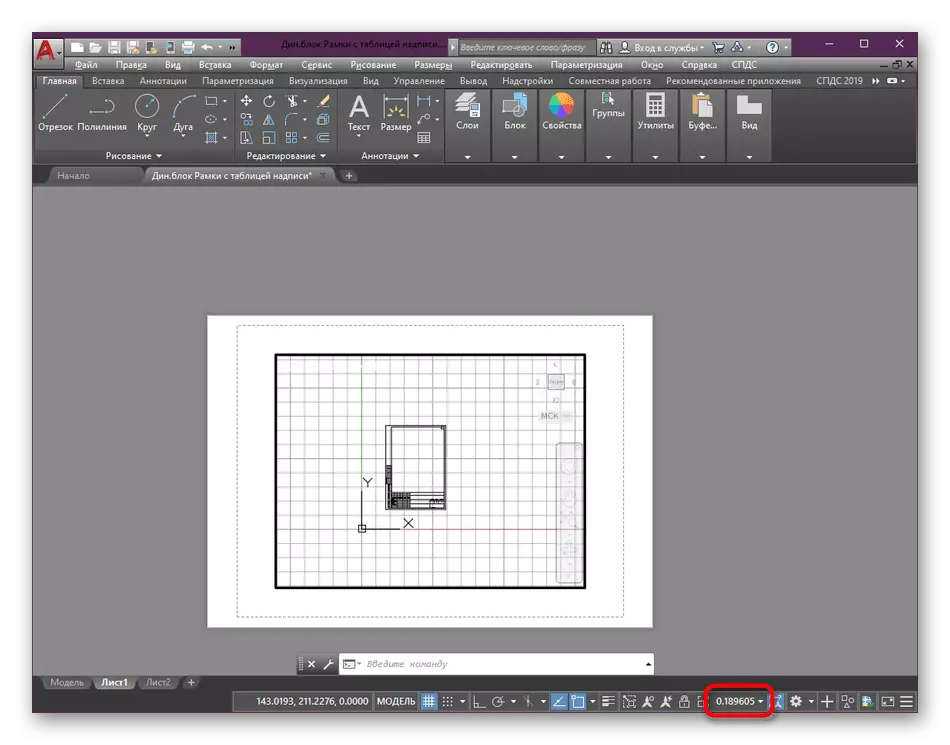
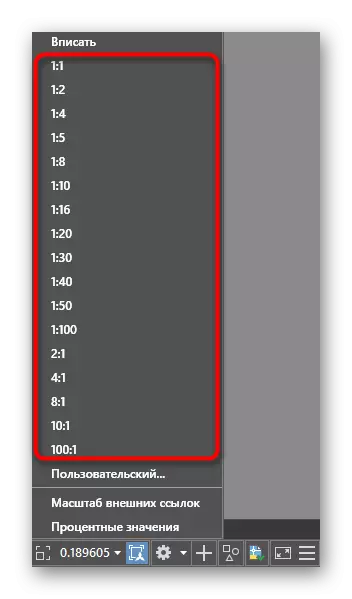
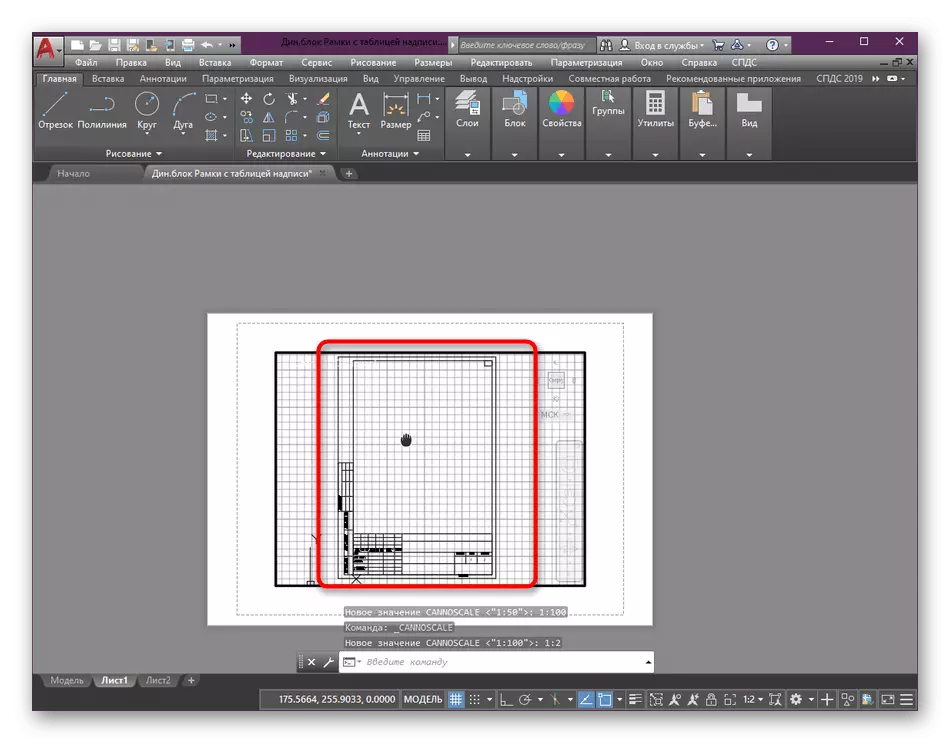
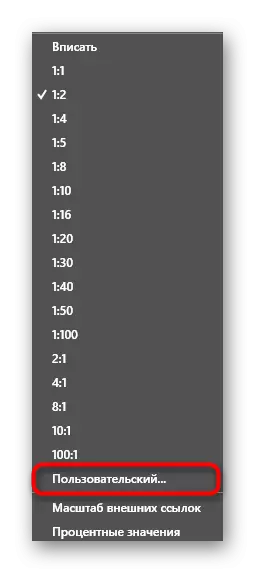
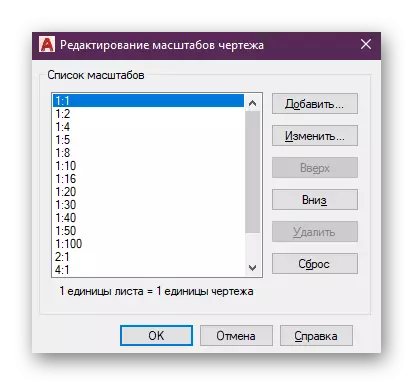
در یکی از مراحل جدا شده، می توانید ببینید که قبل از تغییر مقیاس، صفحه نمایش گونه اختصاص داده شده است. این کار برای تعیین منطقه ای است که تغییر خواهد کرد. علاوه بر این، چندین صفحه نمایش گونه اغلب در یک ورق استفاده می شود، و گاهی اوقات لازم است هر مقیاس مختلف را انتخاب کنید. این را هنگام ویرایش در نظر بگیرید. اطلاعات بیشتر در مورد تمام ظرافت های کار با صفحه نمایش های نمونه در یکی دیگر از مواد ما، در حالی که در حال حرکت در لینک زیر است.
ادامه مطلب: با استفاده از صفحه نمایش مشاهده در اتوکد
به عنوان مثال، برای مثال گزینه های اضافی، اضافه کردن یک ورق جدید یا طراحی یک قاب قبل از تغییر اندازه اندازه، این موضوعات همچنین مقالات جداگانه اختصاص داده شده است. آنها دستورالعمل های مفصلی را برای همه تفاوت های منافع و همچنین دستورالعمل های مربوط به اجرای وظایف اساسی ارائه می دهند.
ادامه مطلب:
اضافه کردن و تنظیم قاب در اتوکد
ایجاد ورق در برنامه اتوکد
تنظیم چاپ
گاهی اوقات برخی از کاربران برای مدت زمان طولانی در صفحه نمایش گونه متوقف نمی شوند و بلافاصله یک نقاشی موجود را برای چاپ یا تبدیل با حفظ بیشتر در PDF ارسال می کنند. در چنین مواردی، شما می توانید مقیاس را بلافاصله از پنجره تنظیمات چاپ تنظیم کنید، که به نظر می رسد این است:
- پانل دسترسی سریع را در بالای صفحه پیدا کنید و روی آن به دکمه چاپگر استاندارد کلیک کنید تا با منوی مورد نیاز تماس بگیرید. این کار با ترکیب کلید Ctrl + P انجام می شود.
- در پنجره ای که باز می شود، مکان نما را به بخش "مقیاس چاپ" منتقل کنید و در اینجا برای تنظیم پارامترهای مناسب برای شما، با توجه به واحدهای اندازه گیری و وزن خطوط، تنظیم کنید.
- پس از آن، تغییرات را به ورق اعمال کنید و در حالت پیش نمایش روی صفحه نمایش نمایش نتایج مشابهی را نشان دهید.
- بقیه پیکربندی چاپ را اجرا کنید و اجرای کار را اجرا کنید.
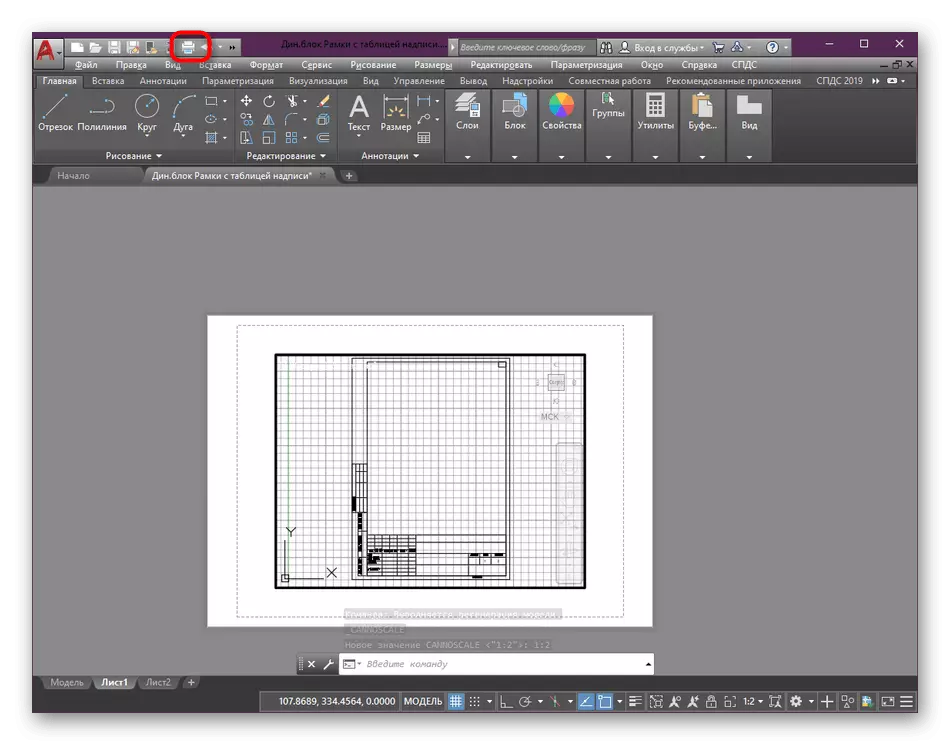
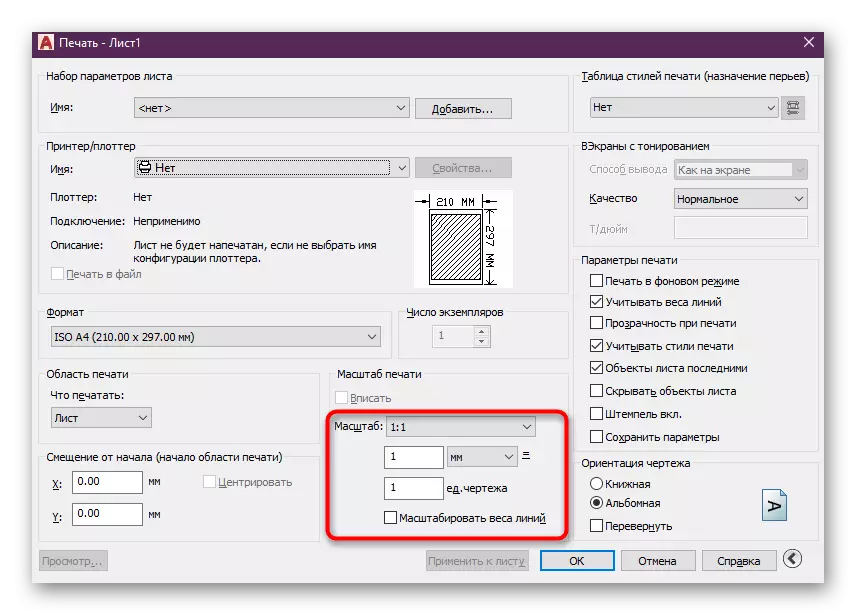
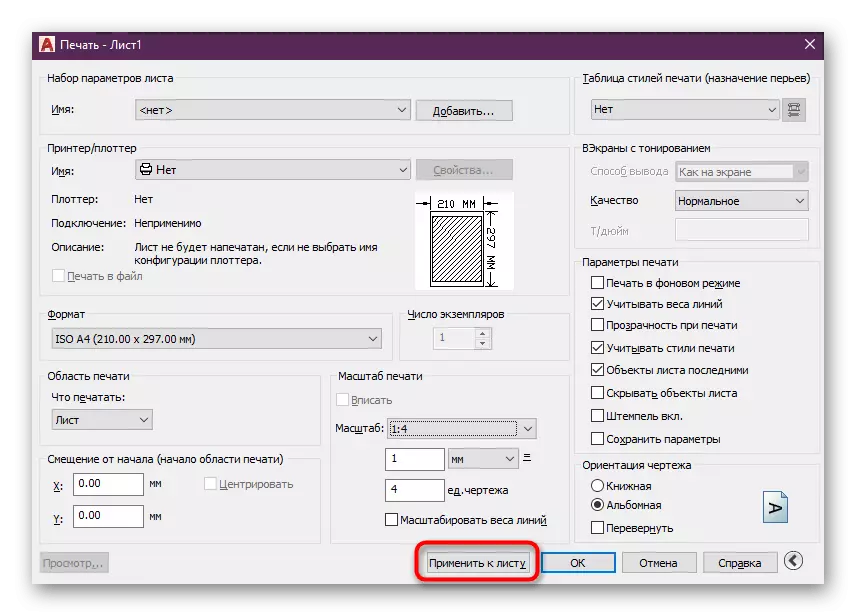
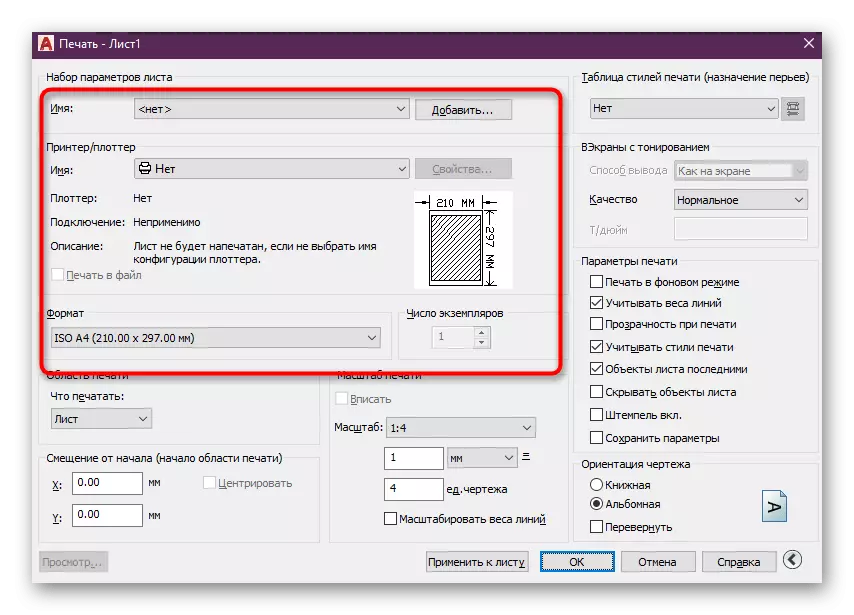
در بالا، ما فقط می خواستیم عملیات تغییر نسبت اندازه ها را بدون متوقف کردن هر جزئیات آماده سازی برای چاپ و یا حفظ پروژه در اتوکد نشان دهیم. شما می توانید همه اینها را بدون هیچ مشکلی در مواد جداگانه بخوانید، جایی که اطلاعات به عنوان حداکثر فرم مستقر ارائه شده است.
ادامه مطلب:
صرفه جویی در طراحی در فرمت PDF در اتوکد
نحوه چاپ نقاشی در اتوکد
اتوکد: نقاشی را در JPEG نگه دارید
اندازه های حاشیه نویسی و پارامترهای تخریب
گاهی اوقات، هنگام تغییر مقیاس، کاربران با مشکلات مواجه می شوند که با صفحه نمایش و اندازه ها همراه است. واقعیت این است که با حاشیه نویسی غیرفعال، نسبت آنها کاملا درست نیست. بنابراین، توصیه می شود این پارامتر را شامل شود تا نگاهی مناسب به هر پوسته پوسته شدن داشته باشد. با ابعاد آن انجام می شود مانند این:
- اگر اندازه ها را ایجاد نکرده اید یا آنها را پیکربندی کرده اید، آن را انجام دهید، و تنها پس از آن به مراحل بعدی بروید.
- جزئیات بخش "حاشیه نویسی" را گسترش دهید، آن را در نوار اصلی پیدا کنید.
- در اینجا دکمه "مدیریت ابعاد سبک" را کلیک کنید.
- در پنجره ای که ظاهر می شود، سبک مورد استفاده را انتخاب کرده و روی «ویرایش» کلیک کنید.
- در برگه "قرار دادن"، حالت "Annotive" را فعال کنید، که در مقیاس "مقیاس عناصر ابعاد" قرار دارد.
- پس از آن شما می توانید مقیاس را تغییر دهید، زیرا خوشحال خواهد شد. این نسبت هم اکنون درست است.
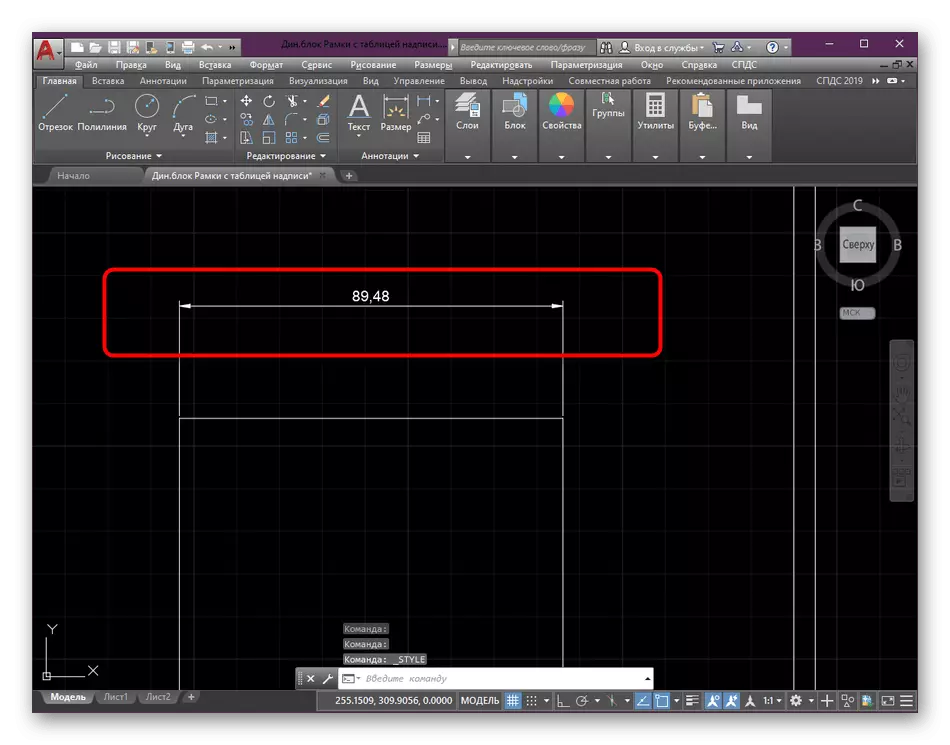
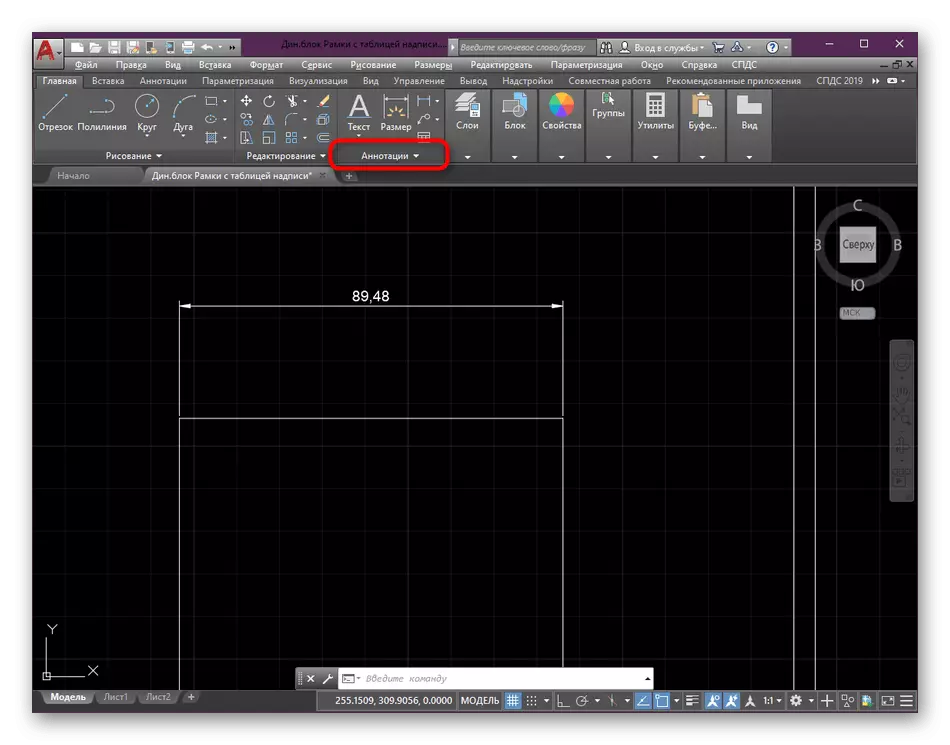
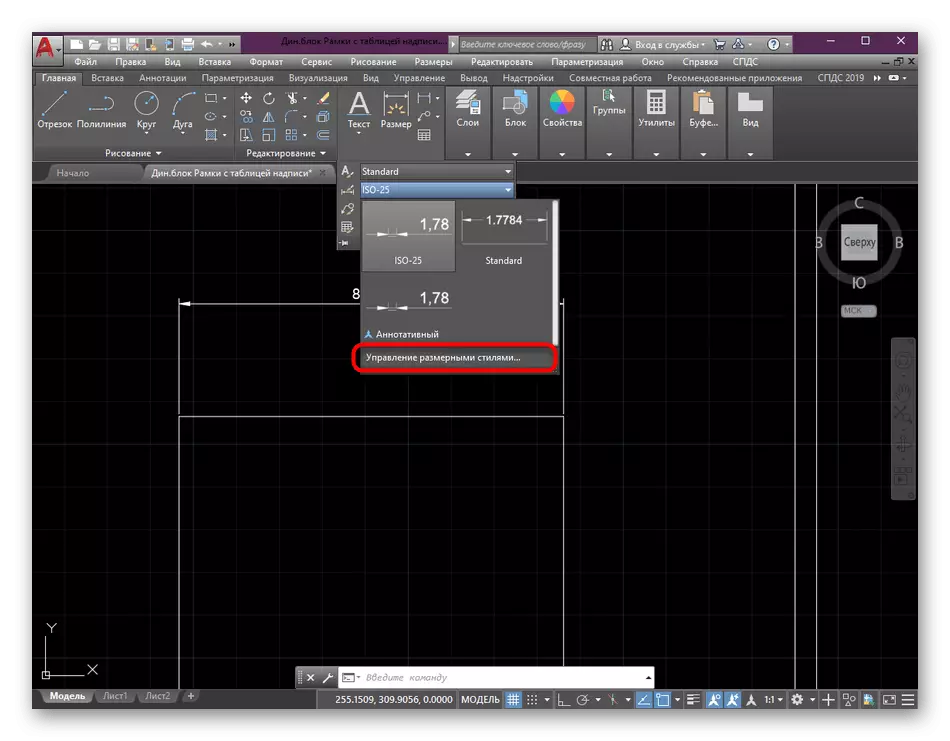
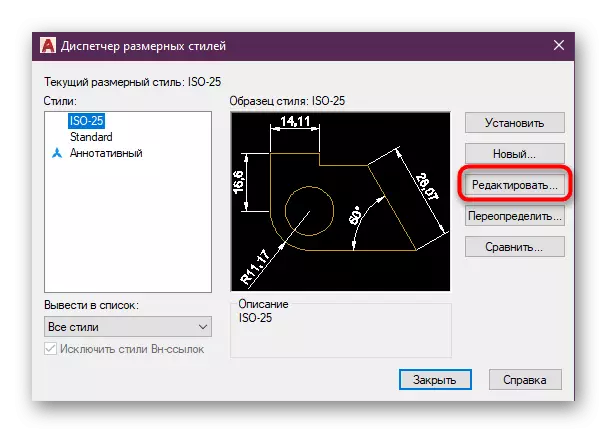
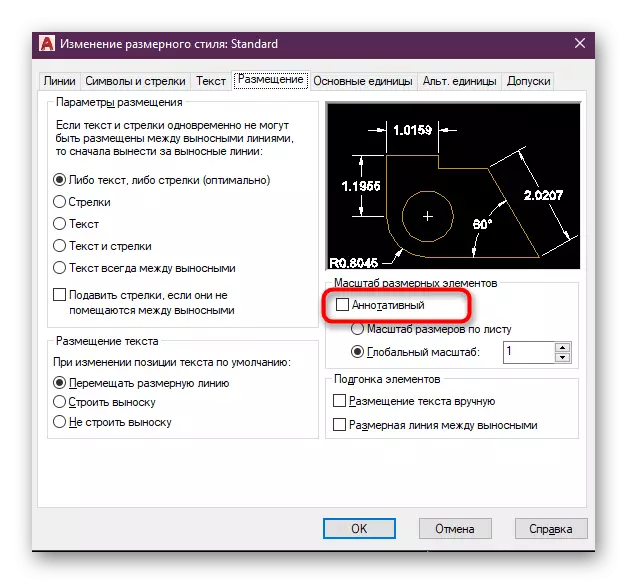
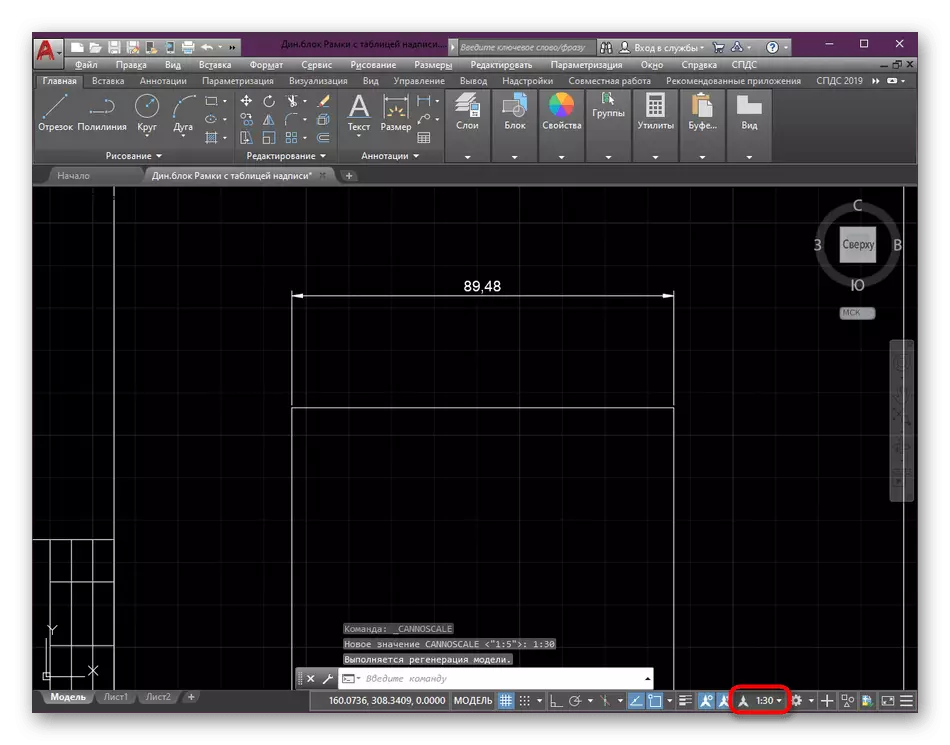
در اغلب موارد، اجرای چنین اقداماتی با ابعاد و تخلیه ضروری است، زیرا رسم را درست می کند و به ما اجازه می دهد تا با مقیاس های مختلف و نسبتا ارتباط برقرار کنیم. اگر شما ایجاد خلع سلاح و اندازه ها را تسلط نیاورید، آن را با استفاده از درس های خاص انجام دهید.
ادامه مطلب:
ایجاد حفاری در اتوکد
نحوه قرار دادن اندازه در اتوکد
هنگامی که علاوه بر این، نیاز به اقدامات دیگری با یک نقاشی، به عنوان مثال، اضافه کردن فلش یا اشیاء، قبل از تغییر مقیاس در نسبت 1: 1 برای جلوگیری از اشتباهات، آن را انجام دهید. ما همچنین به شما توصیه می کنیم مواد آموزشی را در موضوع ماشین یاد بگیرید، اگر شما یک کاربر تازه کار هستید.
ادامه مطلب: استفاده از برنامه اتوکد
حالا شما همه چیز را در مورد تغییر مقیاس نقاشی ها در اتوکد می دانید. همانطور که می بینید، بهتر است پس از تکمیل نقاشی در ماژول طراحی، بهتر است. علاوه بر این، در مورد استفاده از حاشیه نویسی فراموش نکنید، زیرا به حفظ صفحه نمایش صحیح جزئیات مهم، از جمله بلوک های پویا کمک می کند.
ادامه مطلب: استفاده از بلوک های پویا در اتوکد
